Jak používat návrhy Apple Mail pro události a kontakty

Produkty Apple jsou dodávány s předinstalovaným e-mailovým klientem, který může být příležitostně chytrý. Dnes chceme ukázat další skvělou vlastnost: návrhy pro události a kontakty.
Apple Mail má spoustu hezkých věcí. Můžete například jednoduše označit přílohy a odeslat je zpět původnímu příjemci, a pak jsou zde Smart Poštovní schránky, které vám umožňují třídit e-maily do speciálních "inteligentních" poštovních schránek, aniž byste je skutečně přesunuli z původního umístění.
Myšlenka za události a návrhy kontaktů je jednoduché a není zcela nové nebo originální, ale poměrně pohodlné a výkonné. Má se nám to líbit, protože to dělá krátkou práci, co bylo obvykle docela zdlouhavý proces.
Chcete-li ukázat, co tato funkce zahrnuje, uvidíme příklad v e-mailu. Zde je adresa uvedená na konci zprávy, kterou jsme obdrželi druhý den.
Pokud umístíme kurzor na adresu, objeví se malá šipka ukazující rozbalovací nabídku.
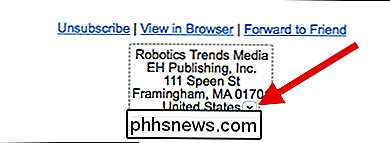
Kliknutím na tuto šipku se vytvoří následující dialog, který se vzdá tři možnosti můžeme otevřít adresu v Mapách, vytvořit nový kontakt nebo jej přidat do stávajícího.
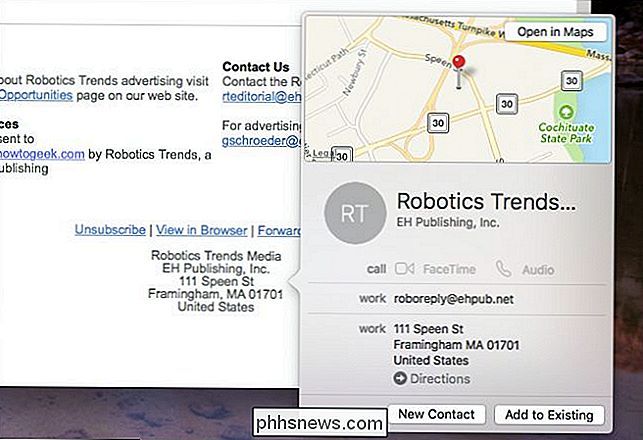
Pokud se rozhodnete otevřít adresu v Mapách, umožní vám získat trasy z aktuální polohy
Pěkná věc je, že využitím této metody přidávání kontaktů není dokonce spuštěna aplikace Kontakty. Můžeme provést tento postup jednoduše a snadno z e-mailu a pak se vrátit k návštěvě našeho e-mailu.
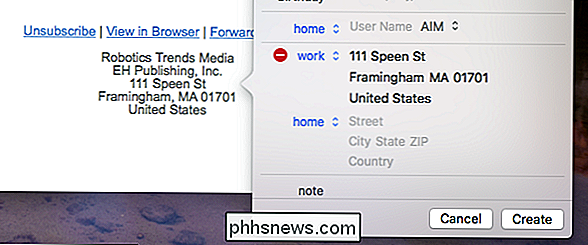
V některých případech služba Mail již ví, kdy e-mail obsahuje kontakt a upozorní vás na horní část zprávy
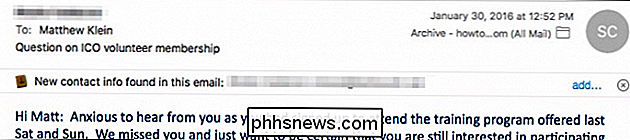
Pokud kliknete na tlačítko "Přidat", budete jej moci znovu přidat do kontaktů, aniž byste museli nejprve otevřít aktuální aplikaci Kontakty.
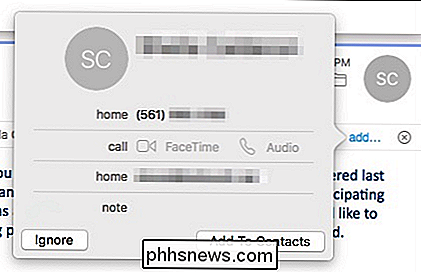
Zde je další příklad, tentokrát s událostí. V této zprávě je datum a čas, které při přejíždění ukazatelem myši opět ukazují šipku.
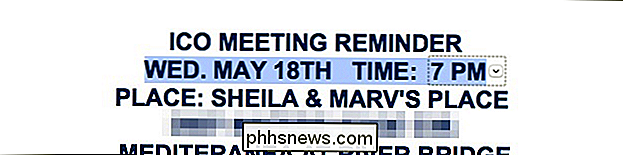
Nemusíte skutečně zvýrazňovat datum a čas, Mail již ví, co má dělat.
Klepnutím na tuto šipku ji můžete přidat do kalendáře. Přinejmenším můžete přidat událost k události, ale můžete také přidat nebo opravit podrobnosti o poloze a kalendář, ke kterému budou přiděleny.
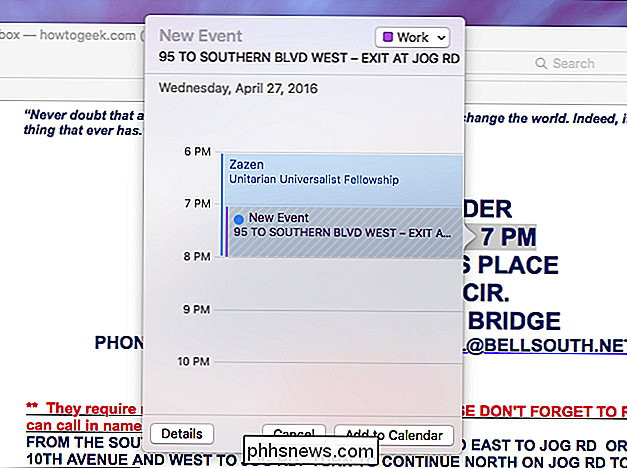
Pokud klepnete na tlačítko Podrobnosti, můžete můžete přidat další podrobnosti zejména o poloze, ale také přidat upozornění, pozvané osoby a poznámky nebo přílohy.
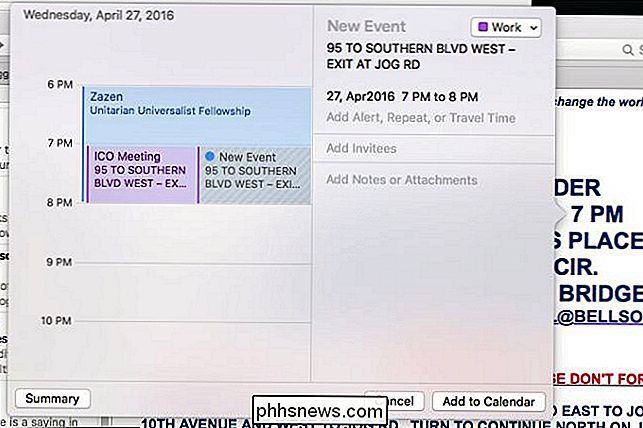
Podobně jako při přidávání kontaktů, pokud obdržíte zprávu a detekuje nadcházející událost, budete mít možnost ji přidat do kalendáře pomocí tlačítka "Přidat".
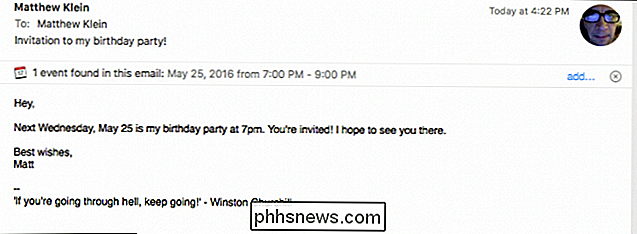
A stejně jako předtím se objeví dialog, který vám umožní uložit do kalendáře.
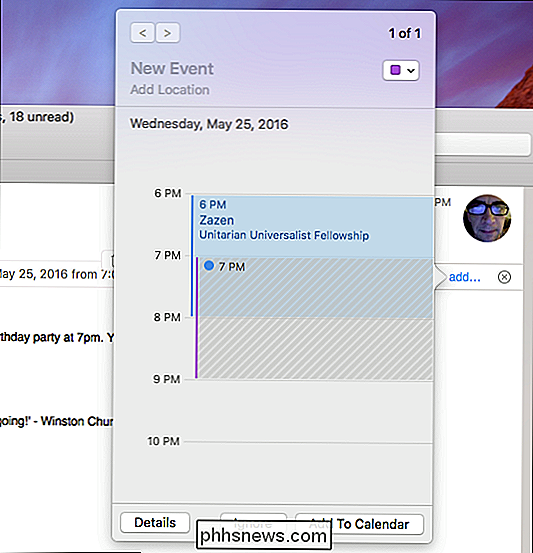
Doufejme, že vidíte hodnotu funkce návrhů ve svém každodenním životě . Místo toho, že budete muset vytvářet nové kontakty (nebo je aktualizovat) kopírováním informací z jedné aplikace do jiné, můžete je bez problémů přidat, aniž byste opustili aplikaci Mail.
Podobně, pokud se ocitnete často v rozmezí událostí, můžete nyní je přidávejte, jakmile se objeví ve vaší schránce.
To by mělo ušetřit spoustu času a úsilí, takže když víte, kde hledat a jak je využít, máte ještě jednu metodu, která vám pomůže stát se organizovanější a spolehlivější.

Peněženka Google vs. Apple Pay: Co potřebujete vědět
Apple Pay je lesklý, nový a dostává mnoho tisku. Ale uživatelé Androidu mají již několik let svůj vlastní platební systém: Peněženka Google. Peněženka Google není omezena na malý počet telefonů. Používání peněženky Goole se dokonce zvyšuje, což není překvapení. Mobilní platby jsou čím dál více tiskové a terminály, které podporují bezkontaktní platby, se objevují na více místech Základy SOUVISEJÍCÍ: Co je NFC a co jej mohu použít?

Jak vytvořit a odeslat e-mail v aplikaci Outlook 2013
Aplikace Outlook je poměrně synonymem e-mailu. Proto, kromě všech ostatních jeho funkcí, chcete se ujistit, že to víte co nejúčinněji pomocí e-mailu. Bývali jsme již nějakou dobu používáním aspektů aplikace Outlook. všechny tyto věci, ale noví uživatelé, například ti, kteří potřebují vědět, jak používat aplikaci Outlook v kancelářském prostředí, možná budou muset vědět, jak používat aplikaci Outlook denně.



